把u盘做成系统盘
是将U盘制作成系统盘的详细步骤:

准备工作
| 事项 | |
|---|---|
| U盘 | 一个容量合适的U盘,一般建议8GB以上,具体容量根据要制作的系统镜像大小而定,Windows 10 64位系统镜像文件大小约4GB左右,再加上一些驱动等其他文件,8GB U盘基本能满足需求,制作过程中会格式化U盘,所以需提前备份U盘中的重要数据。 |
| 电脑 | 一台能正常使用的电脑,用于制作系统盘,该电脑需能正常联网(部分系统镜像下载可能需要网络),且最好配备USB接口,方便插入U盘进行操作。 |
| 系统镜像文件 | 从官方或正规渠道获取操作系统的镜像文件,如Windows系统可从微软官方网站下载ISO格式的镜像文件,以Windows 10为例,可在微软官网选择对应的版本(家庭版、专业版等)进行下载。 |
制作步骤(以常见的Rufus工具为例)
下载并安装制作工具
- 选择合适的工具:Rufus是一款功能强大且操作简单的制作U盘系统盘的工具,它支持多种操作系统镜像格式,并且开源免费,你可以在其官方网站(https://rufus.ie/)上下载最新版本的Rufus安装程序。
- 安装过程:下载完成后,双击运行安装程序,按照提示完成安装,安装过程非常简单,只需几步点击“下一步”即可完成。
打开Rufus并设置参数
- 插入U盘:将准备好的U盘插入电脑的USB接口。
- 启动Rufus:在电脑上找到已安装的Rufus应用程序,双击打开,打开后,Rufus会自动检测到插入的U盘设备,并在界面中显示相关信息,如U盘的品牌、容量、分区类型等。
- 选择系统镜像:在Rufus界面中,点击“选择”按钮,然后在弹出的文件浏览窗口中找到之前下载好的系统镜像文件(如Windows 10的ISO文件),选中并点击“打开”。
- 设置分区方案和文件系统:一般情况下,保持默认的分区方案和文件系统即可,对于大多数情况,MBR分区方案和FAT32文件系统是比较合适的选择,它们具有较好的兼容性,能在大多数电脑上正常启动和使用,但如果你要制作的是UEFI启动模式的系统盘,可能需要选择GPT分区方案和相应的文件系统(如FAT32或NTFS)。
开始制作
- 检查设置:在点击“开始”按钮之前,再次检查各项设置是否正确,包括U盘设备、系统镜像、分区方案、文件系统等,确保没有误操作导致重要数据丢失或制作失败。
- 点击开始:确认无误后,点击“开始”按钮,Rufus会开始制作U盘系统盘,这个过程可能需要一些时间,具体时间取决于U盘的速度、系统镜像的大小以及电脑的性能等因素,在制作过程中,可以看到进度条显示制作进度,并且会有相关的操作提示信息。
完成制作
- 制作完成提示:当进度条达到100%时,Rufus会弹出提示框,表示U盘系统盘制作成功,你可以点击“关闭”按钮退出Rufus应用程序。
- 安全弹出U盘:在电脑桌面上右下角的通知区域,点击“安全弹出硬件”图标,然后选择对应的U盘设备,确保U盘安全弹出,避免数据丢失或损坏。
使用U盘系统盘安装系统
设置电脑启动顺序
- 进入BIOS或UEFI设置:将制作好的U盘系统盘插入需要安装系统的电脑,然后启动电脑,在电脑启动过程中,根据屏幕提示按下相应的按键(通常是Del、F2、F12等键,不同品牌的电脑可能有所不同)进入BIOS或UEFI设置界面。
- 调整启动顺序:在BIOS或UEFI设置界面中,找到“Boot”或“启动”选项,然后将U盘设备设置为第一启动项,具体的操作方法因电脑型号和BIOS版本而异,但一般都是通过方向键选择启动项,然后按F5、F6或其他指定按键来调整启动顺序。
- 保存并退出:设置好启动顺序后,按下F10键(或其他保存设置的按键)保存更改,并退出BIOS或UEFI设置界面,电脑会自动重启,并从U盘启动。
安装系统
- 进入安装界面:电脑从U盘启动后,会进入系统安装界面,如果是Windows系统,会看到熟悉的安装向导界面,按照提示进行操作即可。
- 选择安装选项:在安装过程中,需要选择安装的语言、地区、键盘布局等选项,然后点击“下一步”,会要求你接受许可条款,勾选“我接受许可条款”复选框,然后点击“下一步”。
- 选择安装类型:一般会有两种安装类型可供选择,即“升级”和“自定义(高级)”,如果你是要在原有系统基础上进行升级,可以选择“升级”;如果你是要全新安装系统,或者需要对硬盘进行分区等操作,则选择“自定义(高级)”。
- 分区和格式化:如果选择了“自定义(高级)”安装类型,会进入到分区界面,你可以对硬盘进行分区操作,如删除原有分区、创建新分区等,需要注意的是,删除分区会导致该分区上的所有数据丢失,所以要谨慎操作,完成分区后,选择要安装系统的分区,然后点击“下一步”,安装程序会自动对该分区进行格式化,并将系统文件复制到该分区中。
- 等待安装完成:接下来的安装过程基本不需要人工干预,安装程序会自动复制文件、安装驱动程序、配置系统等,这个过程可能需要一些时间,具体时间取决于电脑的性能和系统的版本,在安装过程中,可能会多次重启电脑,这都是正常的安装流程。
- 设置系统:当系统安装完成后,会进入到系统设置界面,你需要设置用户名、密码、网络连接等基本选项,然后根据自己的喜好进行一些个性化的设置,如桌面背景、分辨率等。
FAQs
问题1:制作U盘系统盘时,为什么会出现制作失败的情况? 答:制作U盘系统盘失败可能有多种原因,一是U盘本身存在问题,如U盘有坏块、主控芯片不兼容等硬件故障,二是制作工具与系统镜像或电脑系统不兼容,可能需要更换其他制作工具尝试,三是在制作过程中操作不当,例如没有正确选择系统镜像文件、分区方案设置错误等,如果电脑存在病毒或恶意软件干扰,也可能导致制作失败。

问题2:使用U盘系统盘安装系统时,为什么无法从U盘启动? 答:无法从U盘启动的原因主要有以下几点,一是BIOS或UEFI设置中没有正确设置U盘为第一启动项,需要重新进入BIOS或UEFI设置界面进行检查和调整,二是U盘系统盘制作不成功,导致U盘无法正常引导系统,此时需要重新制作U盘系统盘。

版权声明:本文由 芯智百科 发布,如需转载请注明出处。


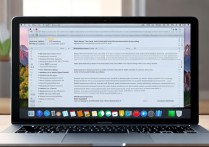




 冀ICP备2021017634号-12
冀ICP备2021017634号-12
 冀公网安备13062802000114号
冀公网安备13062802000114号